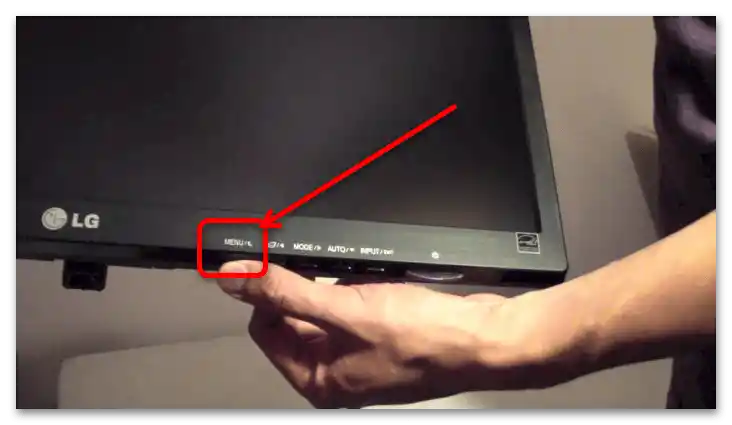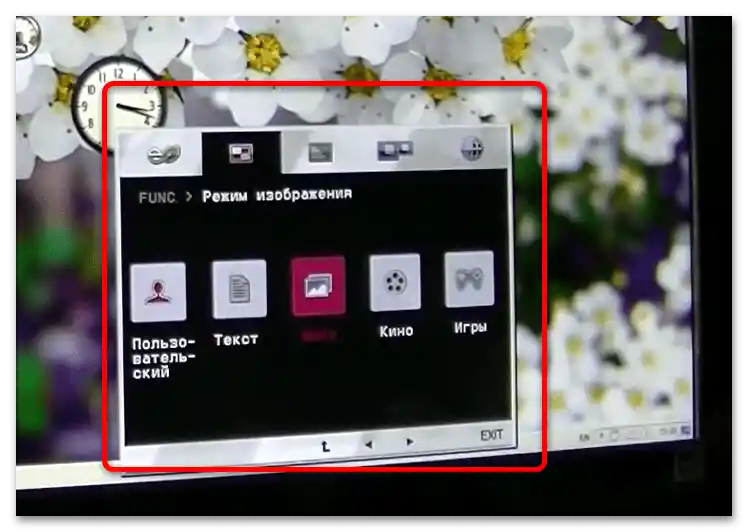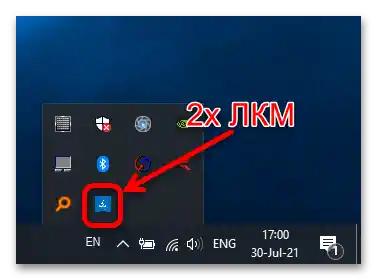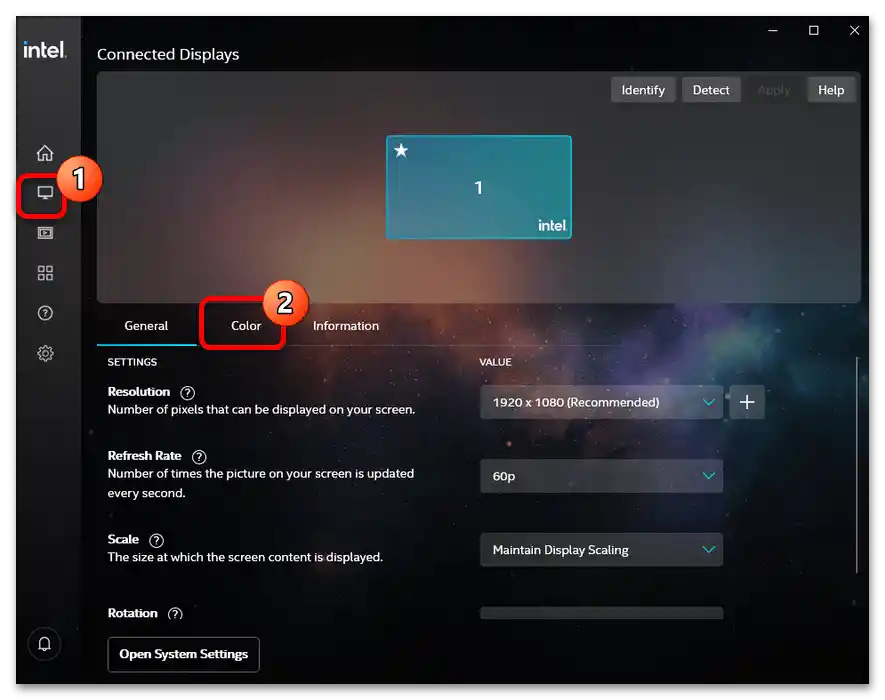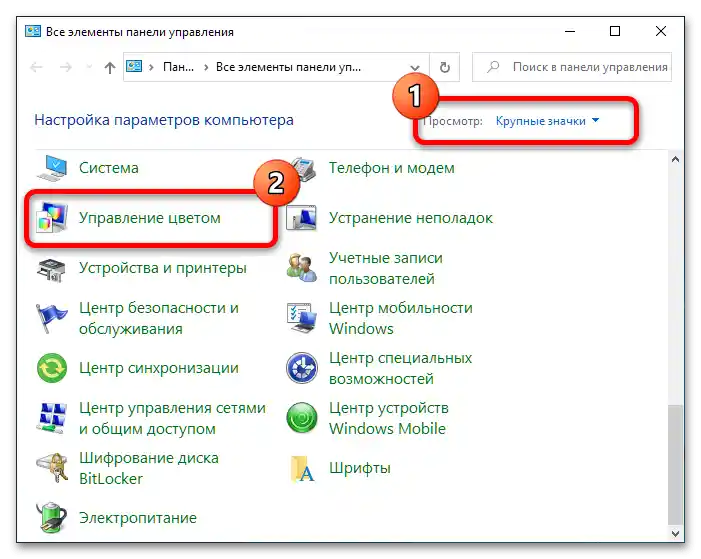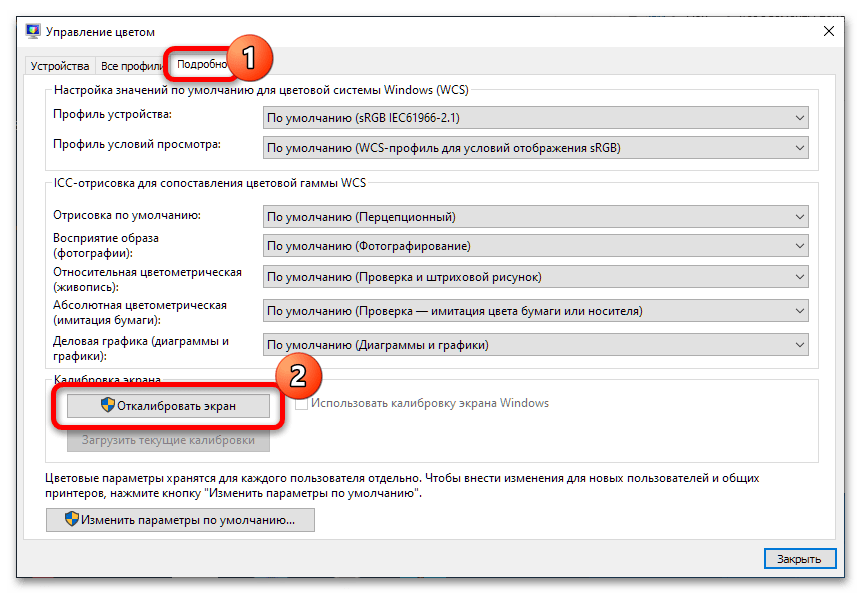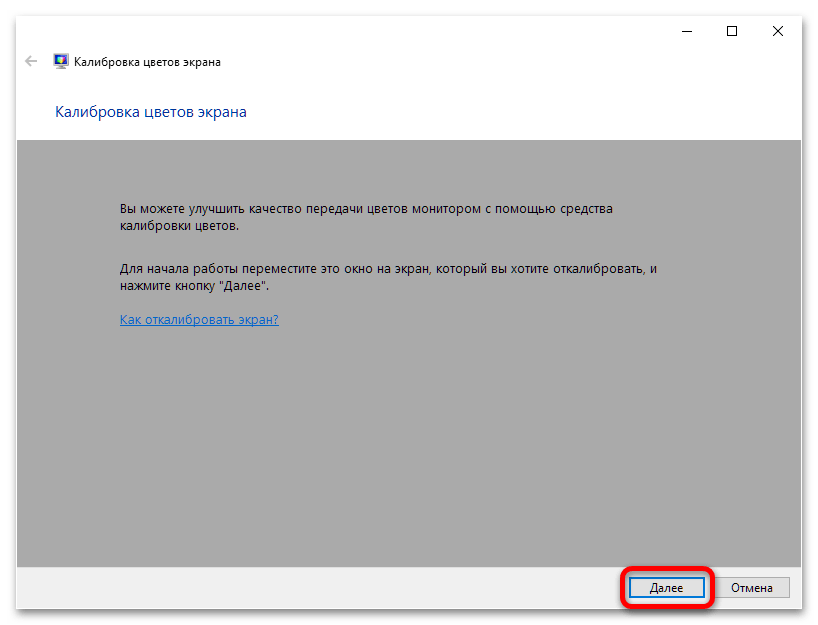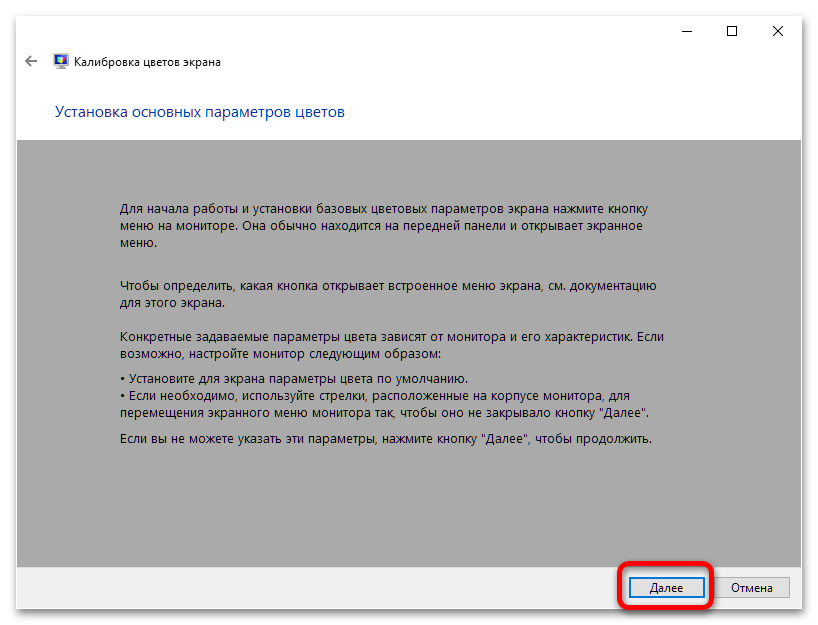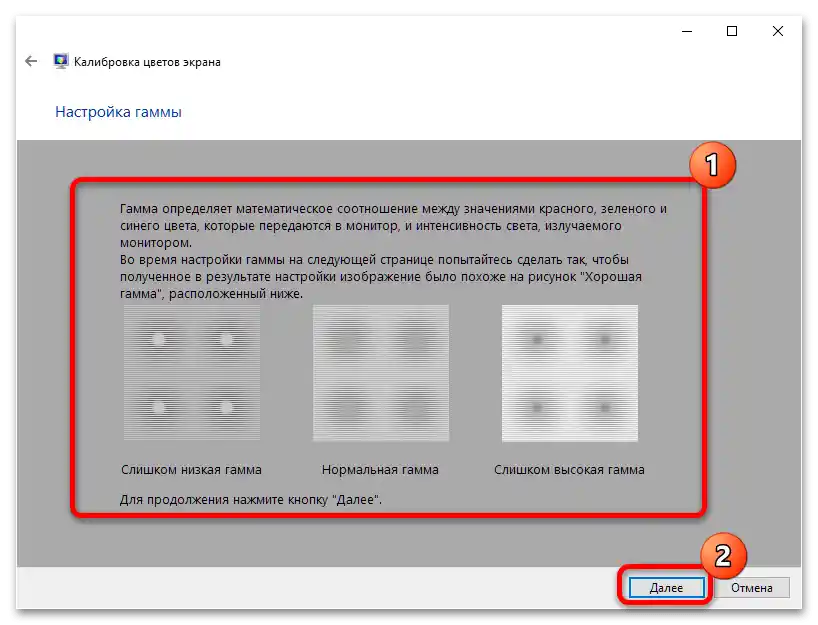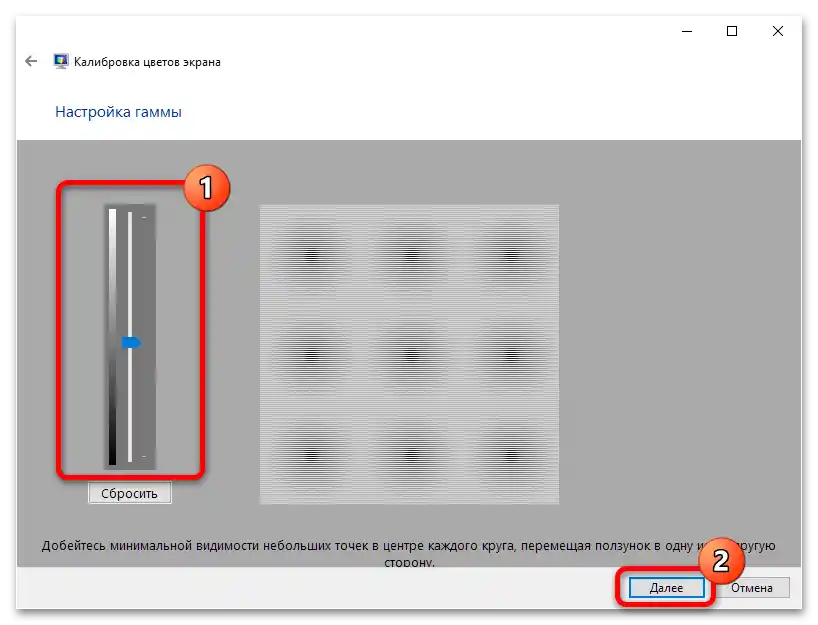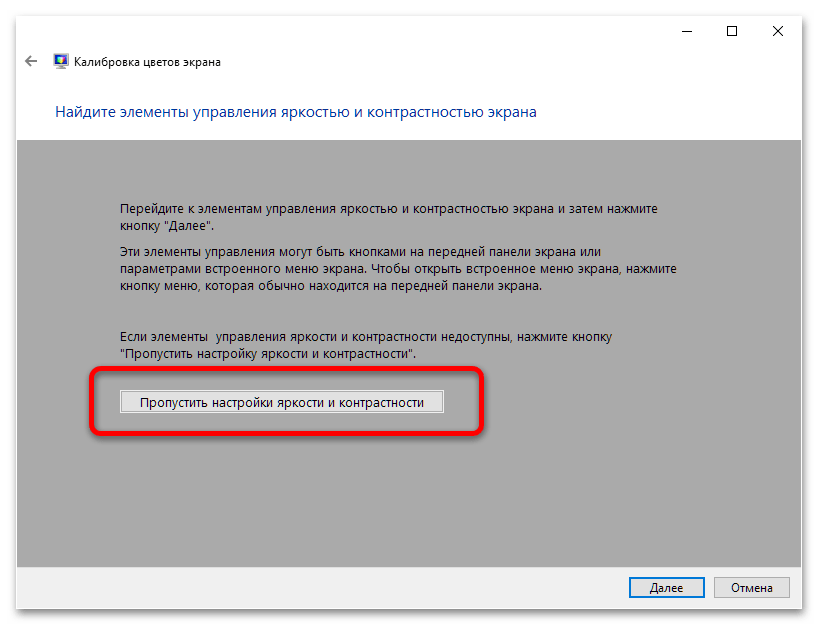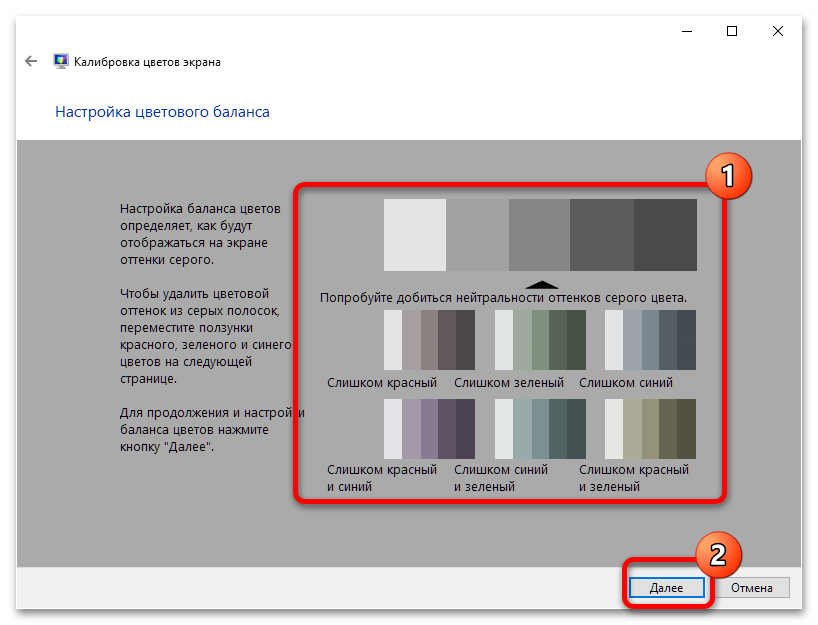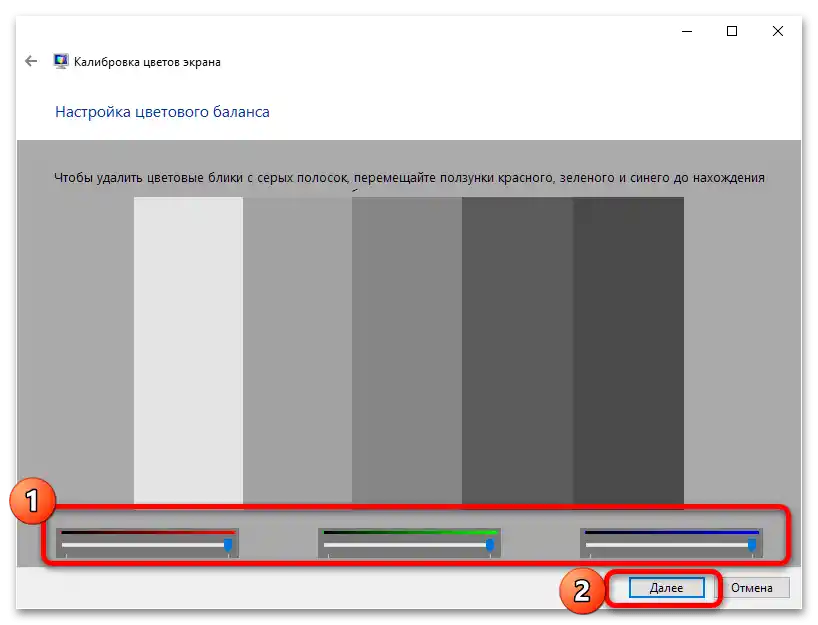Obsah:
Možnosť 1: Problémy pri prehrávaní videa
Najčastejšie neočakávané zafarbenie obrazovky na zeleno sa vyskytuje pri prehrávaní videa – ako online, tak aj pri lokálne uložených súboroch. Dôvodov tohto javu je niekoľko, ale väčšinu z nich je možné odstrániť samostatne, využitím príručky na odkaze nižšie.
Podrobnejšie: Odstránenie problému so zelenou obrazovkou namiesto videa vo Windows

Možnosť 2: Zelená obrazovka neustále
Ak sa však daná porucha týka nielen prehrávania videa, ale aj rozhrania systému a celého externého softvéru, má to svoje osobitné príčiny – ako univerzálne, tak aj špecifické, v závislosti od zariadení.
Spôsob 1: Odstránenie problémov s káblom matice (notebooky a tablety)
Zelená farba pri používaní laptopu alebo tablet PC môže znamenať poškodenie flexibilného kábla, ktorý spája obrazovku a základnú dosku. K takýmto poškodeniam dochádza v dôsledku mechanického pôsobenia (pád, opotrebenie) a jedinou možnosťou riešenia problému bude výmena zlomeného kábla v opravárenskej dielni odborníkmi.
Spôsob 2: Odstránenie poškodení konektorov VGA
Ak sa z akýchkoľvek dôvodov stále pripájate k monitoru cez VGA, môže to byť zdrojom poruchy – napríklad došlo k pretrhnutiu kábla alebo niektorý z kontaktov zlyhal. Vypnite počítač a displej, odpojte napájanie oboch zariadení a odpojte VGA kábel, potom ho dôkladne preskúmajte – ak sú viditeľné vyššie uvedené poškodenia, problém je práve v nich. Zároveň skontrolujte aj príslušný port na základnej doske alebo grafickej karte – často sa aj ten poškodí pri neopatrnom zaobchádzaní.V prípade poškodenia kábla bude najjednoduchšie ho vymeniť, zatiaľ čo pri poruchách konektora bude potrebné navštíviť servisné stredisko.
Spôsob 3: Riešenie problémov s grafickou kartou
Ďalším zdrojom poruchy je priamo grafická karta. Na nej sa najčastejšie poškodí čip: dochádza k takzvanému "odpadnutiu", teda k narušeniu integrity spájky medzi samotným procesorom a základnou doskou GPU. Žiaľ, ale trvalá zelená obrazovka je jedným z častých symptómov práve tejto problémy, jediným spoľahlivým riešením ktorej bude len výmena zariadenia.
Podrobnejšie: Symptómy odpadnutia čipu grafickej karty

Nie sú zriedkavé ani poruchy s linkou PCI, prostredníctvom ktorej sú k základnej doske pripojené všetky moderné grafické karty – zlyhať môžu ako kontakty na poslednej, tak aj v konektore. Bohužiaľ, vizuálne sa takéto poškodenia takmer neprejavujú, preto je možné skontrolovať tento zdroj len inštaláciou karty do inej, určite funkčnej základnej dosky. Rovnako ako v prípade odpadnutia grafického jadra, tu pomôže výlučne výmena, oprava je zvyčajne neefektívna.
Ak sa však porucha pozoruje na notebooku, tu, okrem grafiky, môže zlyhať aj riadiaca mikročip-kontrolér, a v prípade integrovaných GPU – aj samotný centrálny procesor. Táto situácia je ešte zložitejšia: málo ktorý servis sa ujme takého zložitý opravy, a ak aj súhlasí – tak za nemalé peniaze, až do 2/3 ceny laptopu. Ak vás to neuspokojuje, prijateľným riešením môže byť len kúpa nového zariadenia.
Spôsob 4: Kontrola a odstránenie porúch monitora
Príčinou zelenej obrazovky môžu byť aj poruchy monitora. Uistiť sa o tom je dosť jednoduché – stačí ho pripojiť k určite funkčnému PC. Ak sa zistí, že aj s ním displej zelenie, je potrebné vykonať nasledujúce:
- Rozoberte zariadenie (zvyčajne, v väčšine modelov stačí povoliť niekoľko skrutiek) a skontrolujte stav elektroniky. Osobitnú pozornosť venujte kondenzátorom: ak je zariadenie staré (v prevádzke viac ako 5 rokov), mohli sa nafúknuť alebo vytekať, čím narušili jeho funkciu. Ak sa takéto zistí, pri prítomnosti zručností spájkovania ich môžete vymeniť.
Podrobnejšie: Ako si sám vymeniť kondenzátory
- Vo väčšine moderných displejov sú tiež svoje procesory, ktoré môžu zlyhať.Vizualne je ťažké to určiť – napríklad, "na oko" si možno všimnúť len odpad, podobný tomu na grafickej karte. Preto, ak máte podozrenie na poruchu čipu (napríklad v dôsledku skoku napätia alebo počas búrky), je lepšie monitor odovzdať na opravu alebo vymeniť, ak ide o lacný kancelársky variant.
- Tiež skontrolujte miesto, kde je pripevnený alebo pripájaný výstupný kábel – problémy s kontaktom môžu tiež spôsobiť zelenú obrazovku. Ak je pripojenie realizované ako odpojiteľný konektor, skúste ho odpojiť od hlavnej dosky a skontrolovať na poškodenia – ak sa nejaké nájdu, najjednoduchším riešením bude výmena kábla za podobný. Pripájaný prvok je potrebné skontrolovať na porušenie integrity spájky: ak nájdete praskliny alebo odlúpené časti, môžete sa pokúsiť ich prepájkovať.
- Nakoniec, posledným vinníkom posudzovanej problémy je priamo matica. Príčiny sú v tomto prípade rovnaké ako pri podobnom zlyhaní na notebooku – plochý kábel, ktorým je prvok pripojený k hlavnej doske.

Ako ukazuje prax, vnútorné komponenty monitora zlyhávajú relatívne zriedka.
Spôsob 5: Kalibrácia monitora
Ak obrazovka nie je zaplnená súvislou zelenou, ale obraz len prechádza do takých odtieňov, môže byť problém v elementárnom zlyhaní kalibrácie farieb. Správne nastavenia je možné nastaviť niekoľkými metódami: od vstavaných prostriedkov monitora po nástroje Windows.
- Najjednoduchší a najefektívnejší spôsob je použitie priamo nastavení zariadenia. Stlačte tlačidlo na vyvolanie menu parametrov – v závislosti od výrobcu a modelu môže vyzerať rôzne, na určitých zariadeniach (napríklad od Samsungu) je potrebné tlačidlo podržať.
![zelená obrazovka monitora, čo robiť - 5]()
Malo by sa objaviť vstavané menu nastavenia – opäť, jeho vzhľad môže byť akýkoľvek – kde je potrebné vybrať možnosti, v názve ktorých sa nachádzajú slová "Picture Mode", "Profile", "Color Calibration" a podobné.
![zelená obrazovka monitora, čo robiť-4]()
Prepnite dostupné parametre – ak je problém v rozladených farbách, niektorý z existujúcich profilov by ho mal odstrániť.
- Žiaľ, nie všetky monitory majú vstavané menu nastavenia, preto, ak sa s týmto stretnete, môžete využiť ovládače grafickej karty.Tento variant bude obzvlášť aktuálny pre vlastníkov notebookov s hybridnou grafikou od Intel a NVIDIA/AMD. Kalibráciu ukážeme na príklade ovládačov pre zariadenia prvého z uvedených výrobcov.
Kliknite pravým tlačidlom myši (PM) na prázdne miesto na pracovnej ploche a vyberte položku "Centrum správy grafiky Intel". Ak ho nemôžete nájsť, venujte pozornosť systémovej lište – potrebná ikona sa tam pravdepodobne nachádza. Dvakrát kliknite na ňu ľavým tlačidlom myši (LM) na otvorenie.
Čítajte tiež: Stiahnutie ovládača pre Intel HD Graphics 4600
![zelená obrazovka monitora, čo robiť-6]()
V najnovších ovládačoch (pre zariadenia vydané v roku 2018 a novšie) prejdite k položke "Displej" ("Display") a prepnite na kartu "Farby" ("Color").
![zelená obrazovka monitora, čo robiť - 7]()
Tu sa nastavujú parametre farebného pokrytia, kontrastu a sýtnosti – je potrebné sa uistiť, že posúvače "Zelený" ("Green") nie sú v žiadnom z blokov posunuté do pravého krajného polohy. Ak sa ukáže, že je to tak, posuňte ho na stred škály, aby hodnota zodpovedala hodnote pre varianty "Červený" a "Modrý" ("Red" a "Blue") príslušne. Zmeny sa vykonávajú okamžite.
- Nakoniec, posledný variant – systémové nástroje Windows (v našom príklade "desiatky"). Otvorte "Ovládací panel" – najjednoduchšie to urobíte pomocou "Hľadania", zadaním príslušného dopytu a využitím získaného výsledku.
![zelený monitor, čo robiť-9]()
Prepnite do režimu zobrazenia "Veľké ikony", potom prejdite k položke "Správa farieb".
![zelená obrazovka monitora, čo robiť - 10]()
Tu otvorte kartu "Podrobnosti" a kliknite na "Kalibrovať obrazovku".
![zelený monitor, čo robiť - 11]()
Prečítajte si informačnú správu a kliknite na "Ďalej".
![zelený monitor, čo robiť - 12]()
Otvorte menu monitora (pozri krok 1) a vykonajte akcie, ktoré vám ponúka "Sprievodca kalibráciou monitora". Ak vás výsledok neuspokojí, kliknite na "Ďalej".
![zelený monitor, čo robiť - 13]()
Prečítajte si informácie a pripravte sa na nastavenie gama.
![zelená obrazovka monitora, čo robiť - 14]()
Posúvajte posúvač kontrastu, kým zelený odtieň na monitore nebude neviditeľný alebo málo viditeľný, na hodnoty gamy sa nesústreďujte. Po dosiahnutí uspokojivého výsledku kliknite na "Ďalej".
![zelená obrazovka monitora, čo robiť - 15]()
Tu bude opäť navrhnuté otvoriť menu monitora – už sme to robili, preto kliknite na tlačidlo "Preskočiť nastavenie jasu a kontrastu".
![zelená obrazovka monitora, čo robiť - 16]()
Opäť si prečítajte pokyny (ďalej bude potrebné samostatne nastaviť vyváženie farieb) a kliknite na "Ďalej".
![zelený monitor, čo robiť - 17]()
Využite zelenú lištu – na začiatok ju jednoducho presuňte do krajného ľavého polohy, potom posúvajte doprava, kým referenčný odtieň šedej uprostred obrazovky nebude skutočne šedý. Ak je to potrebné, vykonajte tieto kroky aj pre posúvače červenej a modrej.
![zelená obrazovka monitora, čo robiť - 18]()
Teraz vám bude ponúknuté porovnať možnosti kalibrácie – aktuálnu a predchádzajúcu, na čo jednoducho kliknite na rovnomenné tlačidlá. Pravdepodobne po aktualizácii parametrov by mal zelený odtieň zmiznúť, na uloženie je potrebné kliknúť na "Dokončiť". Ak sa výsledkom akcií situácia zhoršila, potrebné tlačidlo je "Zrušiť".


Žiaľ, čisto softvérové zdroje skúmanej problémy sú dosť zriedkavé.